Microsoft Edge'deki Araç Çubuğunda Geçmişi Göster veya Gizle düğmesi
Bu gönderi , Microsoft Edge'deki (Microsoft Edge)Araç Çubuğunda (Toolbar)Geçmiş(History) düğmesini nasıl göstereceğinizi veya gizleyeceğinizi gösterecektir . Bu seçenek şu anda Edge(Edge) tarayıcısının masaüstü sürümünde mevcuttur . Gereksinimlerinize göre araç çubuğuna yeni bir geçmiş düğmesi eklemenize veya kaldırmanıza olanak tanır. Bu seçeneği açtığınızda, adres çubuğunun yanında saat kadranlı yeni bir düğme göreceksiniz. Bu düğmeyi kullanarak, tek bir fare dokunuşuyla tarama geçmişinize erişebilirsiniz. Bu özellikle ilgileniyorsanız, daha fazla bilgi edinmek için gönderiyi okuyun.
Microsoft Edge'deki(Microsoft Edge) Araç Çubuğunda (Toolbar)Geçmişi(Hide History) Göster veya Gizle düğmesi
Aşağıdaki yöntemleri kullanarak Microsoft Edge araç çubuğunda geçmiş düğmesini gösterebilir veya gizleyebilirsiniz :
- Microsoft Edge Ayarları(Microsoft Edge Settings) aracılığıyla .
- Araç çubuğundaki Geçmiş Panelini(History Panel) kullanma .
Her iki yöntemi de ayrıntılı olarak görelim:
1 ](Edge) Edge'deki Araç Çubuğunda (Toolbar)Geçmiş(History Button) Düğmesini Göster(Show)
Edge araç çubuğunda geçmiş düğmesini göstermek için aşağıdaki talimatları izleyin :
- Edge tarayıcısını başlatın.
- Ayarlar menüsünü açın.
- Soldan Görünüm(Appearance) sekmesini seçin .
- Araç çubuğunu özelleştir bölümüne gidin
- Geçmişi göster düğmesini(Show history button) açın .
Bu uygulamalara derinlemesine bir göz atalım.
Başlamak için önce Edge tarayıcısını açın. Şimdi sayfanın sağ üst köşesine gidin ve menü listesini açmak için üç noktaya tıklayın. Alternatif olarak, aynısını yapmak için Alt+F
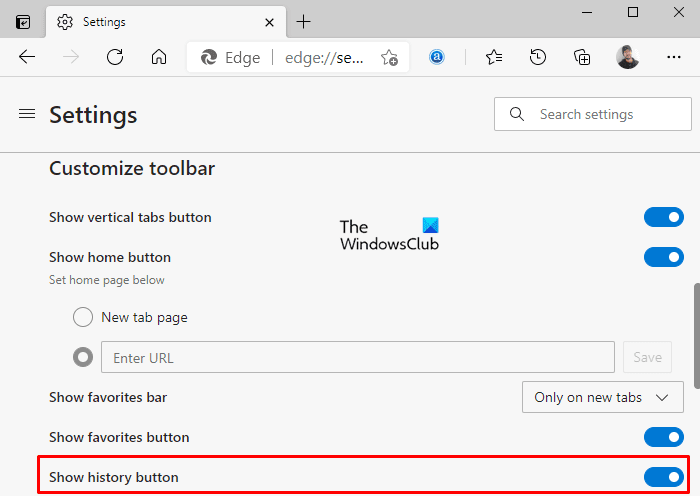
Menü listesinden Ayarlar(Settings) düğmesine tıklayın ve ardından soldan Görünüm sekmesini seçin.(Appearance)
Şimdi sağ bölmedeki Özelleştir (Customize) araç çubuğu(toolbar) bölümüne gidin ve yukarıdaki resimde gösterildiği gibi Geçmişi göster(Show history button) düğmesinin yanındaki geçiş düğmesini AÇIN .
Sizin durumunuzda, geçmiş düğmesi araç çubuğunda zaten görünüyorsa ve onu kaldırmak istiyorsanız, Geçmişi göster düğmesi(Show history button) geçiş düğmesini kapatmanız yeterlidir ve işlem tamamdır.
2] Geçmiş Panelinden(History Panel) Araç Çubuğundaki (Toolbar)Geçmiş Düğmesini (History Button)Göster(Show) veya Gizle
Microsoft Edge Ayarlarının(Microsoft Edge Settings) yanı sıra, araç çubuğundaki, yani geçmiş panelinden geçmiş düğmesini göstermek veya gizlemek için başka bir yöntem daha vardır.
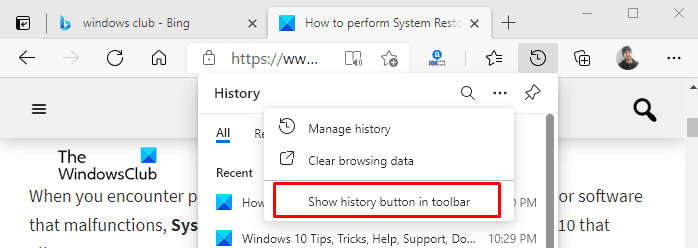
Microsoft Edge araç çubuğunda geçmiş düğmesini göstermek için Ctrl+H kısayol tuşunu kullanarak geçmiş sayfasını açın . Adres çubuğunun yanında saat kadranlı geçmiş listesini göreceksiniz.
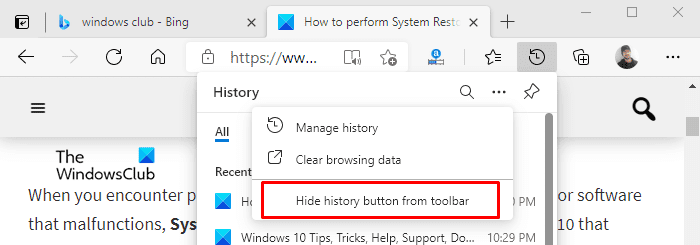
Şimdi üç noktaya tıklayın (Daha fazla seçenek) ve yukarıdaki resimde gösterildiği gibi “ Geçmişi araç çubuğunda göster ” seçeneğini seçin.(Show history button in toolbar)
Benzer şekilde, araç çubuğundan geçmiş düğmesini kaldırmak veya gizlemek istiyorsanız, araç çubuğuna gidin ve geçmiş düğmesini tıklayın.
Bunun üzerine(Thereupon) , üç noktaya tıklayın (Daha fazla seçenek) ve yukarıdaki şekilde gösterildiği gibi “ Geçmişi araç çubuğundan gizle ” seçeneğini seçin.(Hide history button from toolbar)
Related posts
Toolbar Microsoft Edge'te nasıl özelleştirilir
Extensions menü düğmesini Microsoft Edge toolbar'dan nasıl kaldırılır
Nasıl, Windows 10 seti veya değişim Microsoft Edge homepage için
Home button'ye Microsoft Edge browser'ya ekleyin
Media Autoplay Microsoft Edge browser'de Nasıl Sınırlandırılır
Bir web page URL kullanarak Microsoft Edge browser nasıl paylaşılır?
Google SafeSearch Microsoft Edge Windows 10'te Nasıl Yapılır?
Microsoft Edge, Windows'ta açıldıktan hemen sonra otomatik olarak kapanır
Duplicate Favorites Microsoft Edge browser'de nasıl kaldırılır
Microsoft Edge'daki tüm User Profiles için SYNC'yi devre dışı bırakın Registry'ü kullanma
Microsoft Edge devre dışı bırakın Address Bar Drop-down List Suggestions
Assign Backspace key Microsoft Edge'de bir sayfaya geri dönecek
Edge Extensions and Add-ons Store Microsoft Edge için Best Themes
Microsoft Edge browser Uzantılar'ı nasıl yüklenir
Microsoft Edge'da Smart Copy nasıl kullanılır?
Microsoft Edge'deki koleksiyonlar, web content'i depolamak için kolay bir yoldur
Microsoft Edge gizli Internal Page URLs Listesi
Windows 10'te Microsoft Edge'da bir web sitesi nasıl engellenir?
Yeni Surf Game Microsoft Edge'de Nasıl Oynanır
Nasıl Highlight Text için Microsoft Edge browser içinde PDF belgelerde
